Microsoft Word bekommt einen noch dunkleren dunklen Modus
Weil dunkel nicht dunkel genug ist
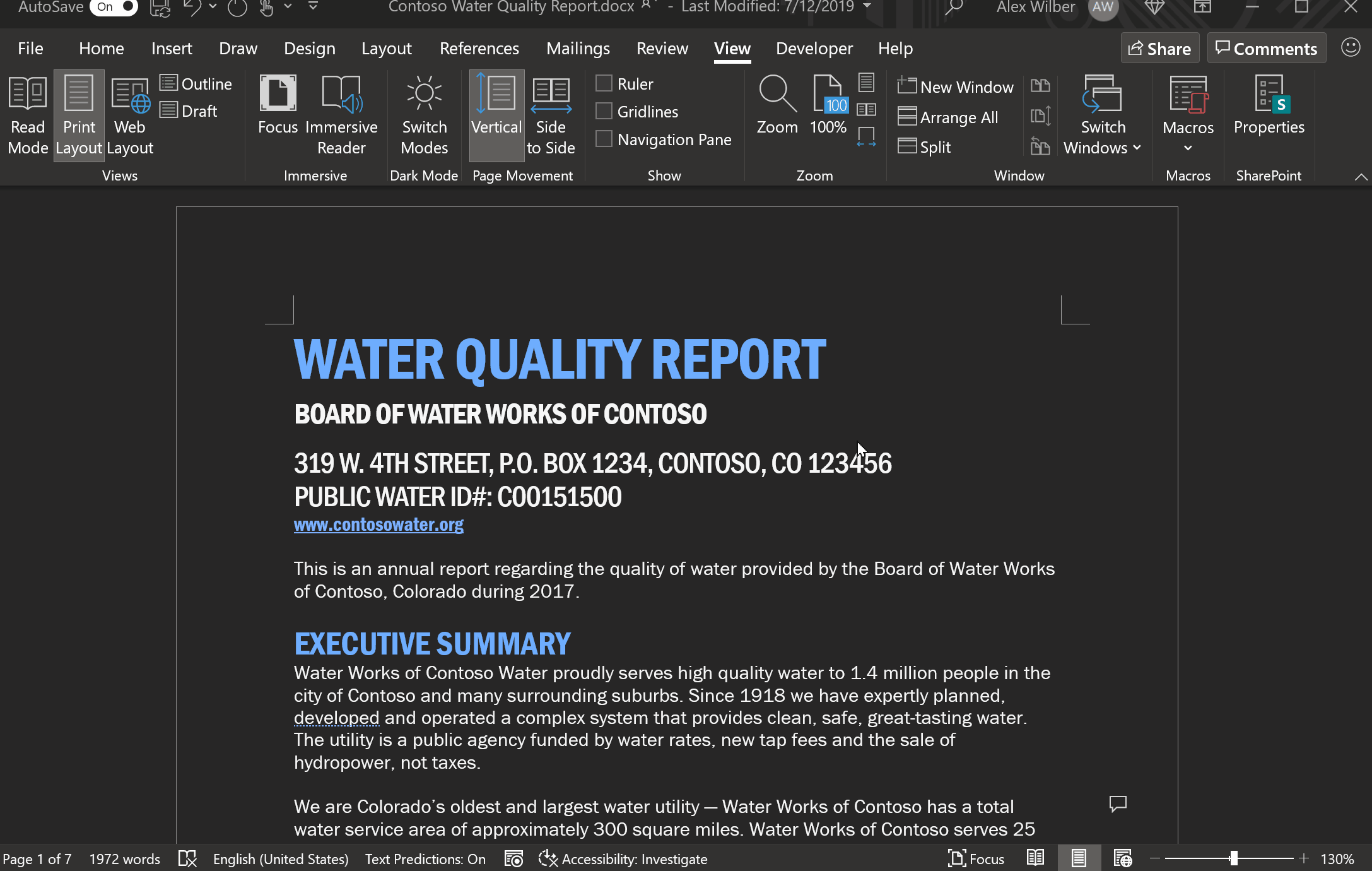
Microsoft verpasst dem dunklen Modus von Microsoft Word ein Upgrade und macht ihn noch dunkler.
Aktuell verdunkelt der dunkle Modus von Word das gesamte Interface, von den Ribbons, über die Werkzeugleiste bis hin zur Fläche um das Blatt herum. Das Blatt selbst bleibt jedoch weiß. Anscheinend wird gerade ein neuer, noch dunklerer Modus getestet, bei dem selbst das Blatt verdunkelt wird und Nutzern die Wahl zwischen den beiden Modi gibt.
In einem offiziellen Office Insider Blog-Beitrag erklärt Ali Forelli, Program Manager von Microsoft Word, dass das Update langer erwartet wäre und immer wichtiger wird, je mehr Zeit wir an unseren Bildschirmen verbringen.
Zusätzlich zu einem dunklen Blatt soll der neue dunkle Modus auch die Farben in den Dokumenten anpassen. Rot-, Blau-, Gelbtöne und andere Farben sollen leicht verschoben werden, um den Kontrast der Farbpalette gegen den Hintergrund zu senken.
Außerdem soll ein neuer Schalter im Ribbon-Menü eingeführt werden, um schnell zwischen einem dunklen und einem hellen Blatt wechseln zu können (ähnlich, wie es bereits in OneNote der Fall ist), und die Möglichkeit, das dunkle Blatt komplett zu deaktivieren und nur den bisherigen dunklen Modus zu erlauben.
Dieser dunklere dunkle Modus steht aktuell Beta-Testern von Office 365 zur Verfügung und dürfte in den nächsten paar Monaten für alle erscheinen.
So wechselst du in den dunklen Modus von Microsoft Word
Natürlich sollte man dafür wissen, wie man den dunklen Modus in Word überhaupt erst aktiviert – oder dass er überhaupt existiert.
Get the best Black Friday deals direct to your inbox, plus news, reviews, and more.
Sign up to be the first to know about unmissable Black Friday deals on top tech, plus get all your favorite TechRadar content.
Microsoft zufolge ist der dunkle Modus von Office nur verfügbar, wenn du ein Microsoft 365-Abo besitzt (ehemals Office 365), obwohl sich bei Office 2016 und Office 2013 trotzdem ein graues Farbschema einstellen lässt. Das funktioniert auf jeder Windows-Version, einschließlich Windows 7, 7 und 10.
Um das Design zu wechseln, musst du in der oberen linken Ecke „Datei“ anklicken und dann in der unteren linken Ecke „Konto“. Dort kannst du im Punkt „Office-Design“ die Farbe einstellen.
Die Standardeinstellung ist „bunt“ (Excel bleibt grün, PowerPoint rot, usw.), aber du kannst auch „Weiß“ für noch höhere Helligkeit in allen Office-Programmen einstellen. Für den dunklen Modus wählst du „Schwarz“ oder „Dunkelgrau“, wenn du es nicht ganz so dunkel haben willst.
Wie eingangs erwähnt, ist selbst beim schwarzen Design das Blatt weiß, was zu einem sehr starken, unangenehmen Kontrast führt. Natürlich könntest du die Hintergrundfarbe anpassen, aber diese wird dann fürs gesamte Dokument gespeichert (und damit auch beim Drucken), während der neue Schalter nur eine oberflächliche Änderung darstellt.
Via The Verge

Axel is TechRadar's UK-based Phones Editor, reporting on everything from the latest Apple developments to newest AI breakthroughs as part of the site's Mobile Computing vertical. Having previously written for publications including Esquire and FourFourTwo, Axel is well-versed in the applications of technology beyond the desktop, and his coverage extends from general reporting and analysis to in-depth interviews and opinion. Axel studied for a degree in English Literature at the University of Warwick before joining TechRadar in 2020, where he then earned an NCTJ qualification as part of the company’s inaugural digital training scheme.
Am beliebtesten

